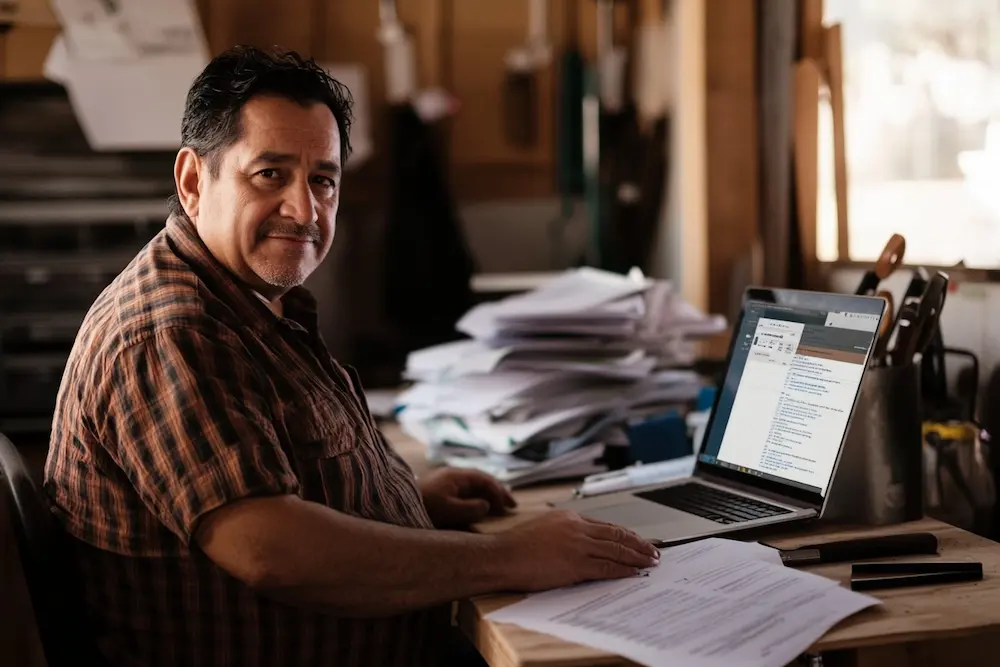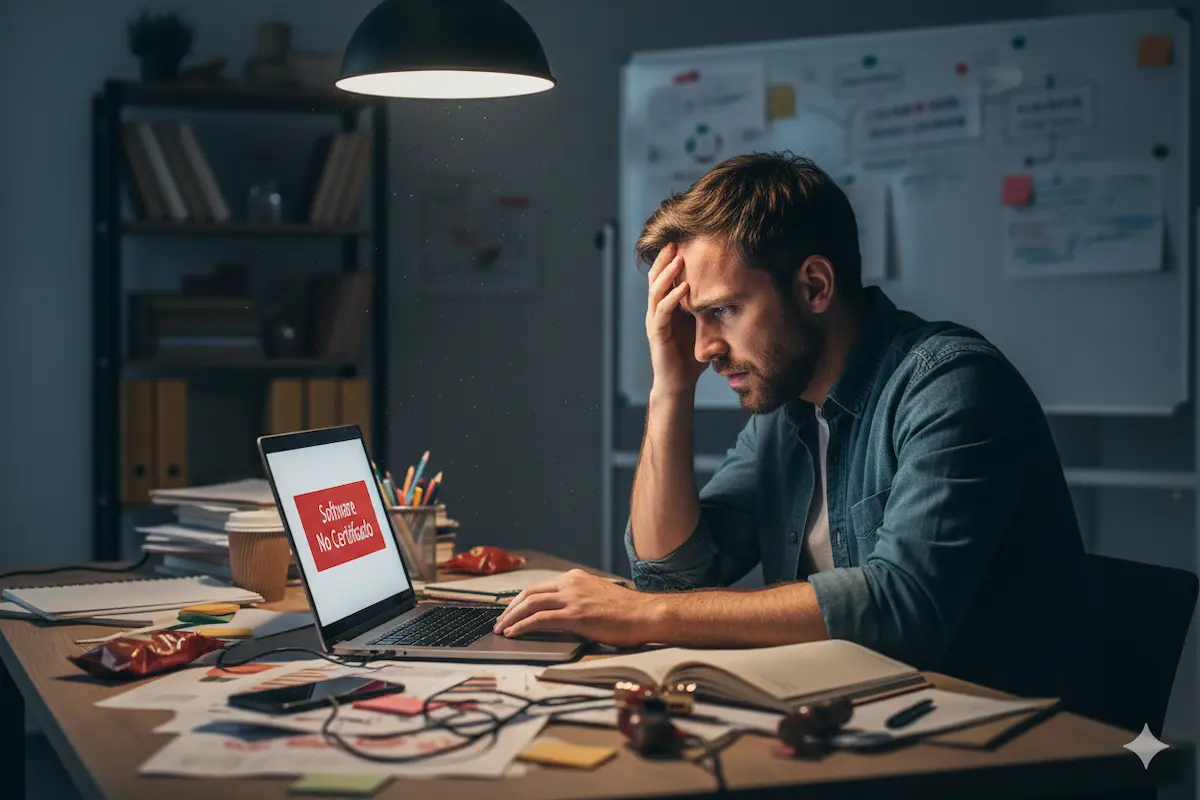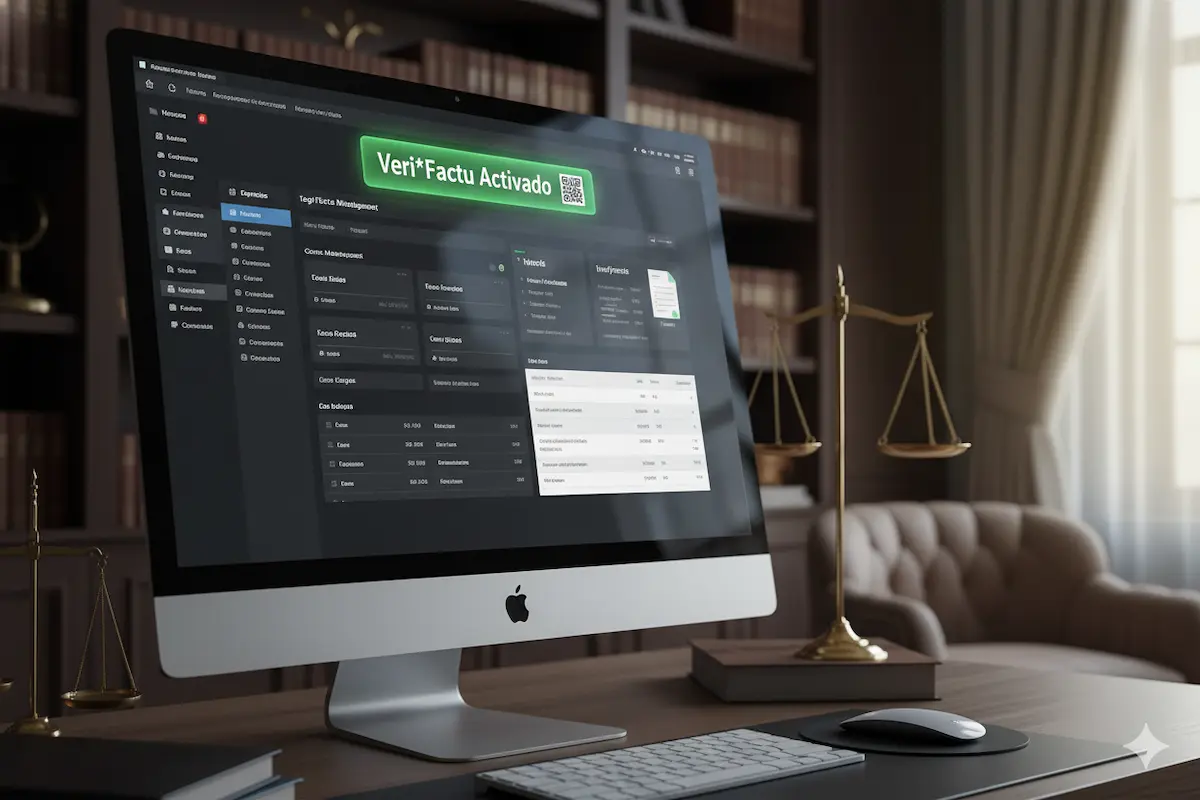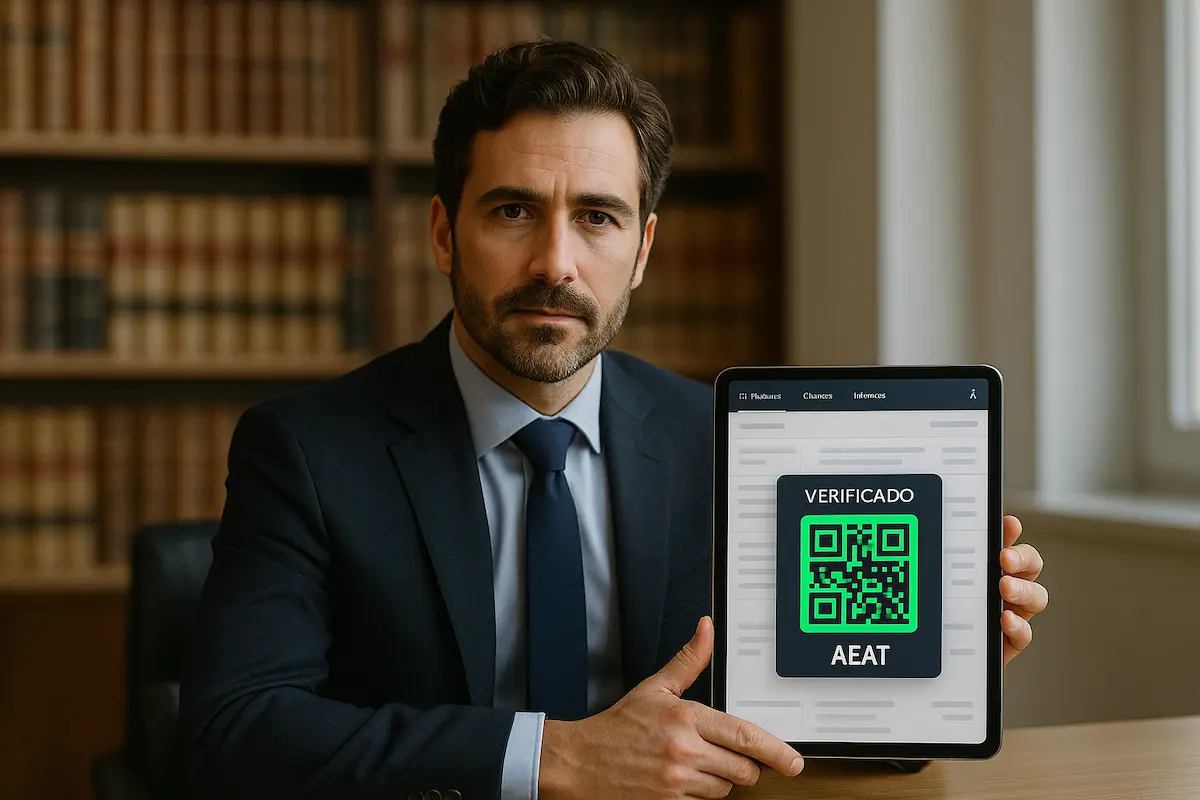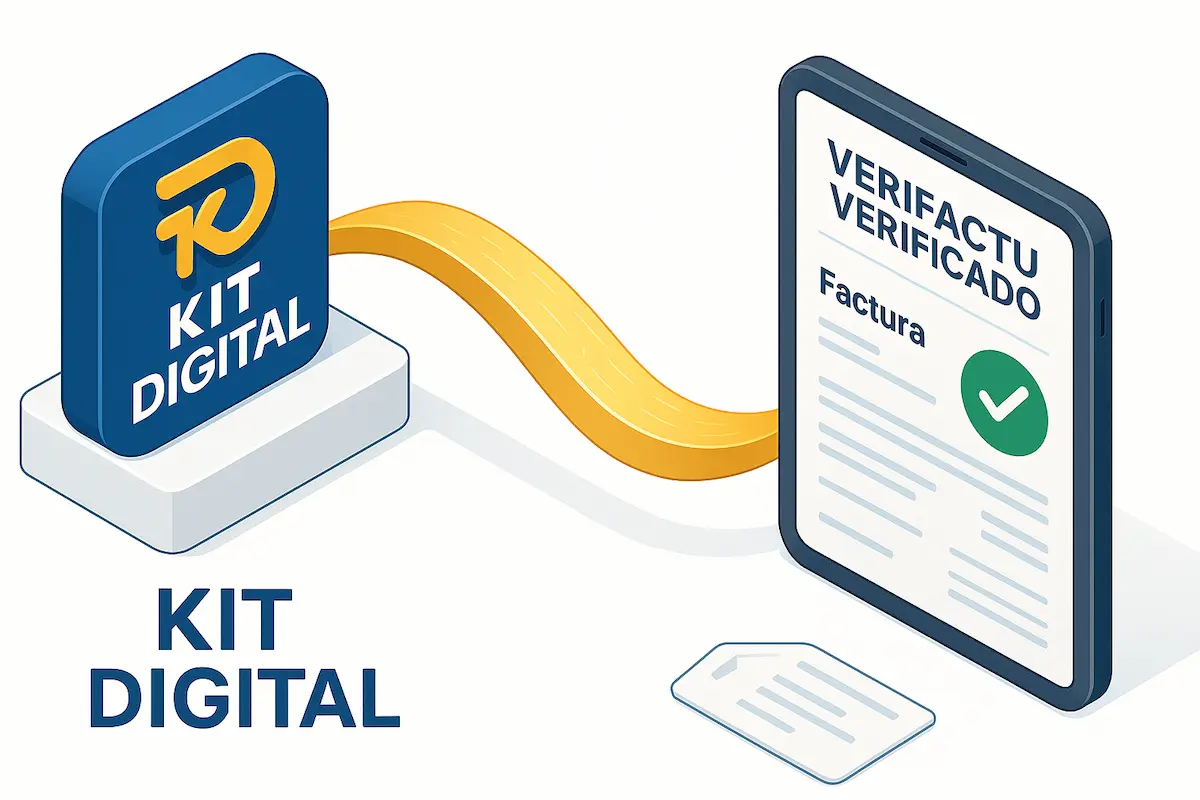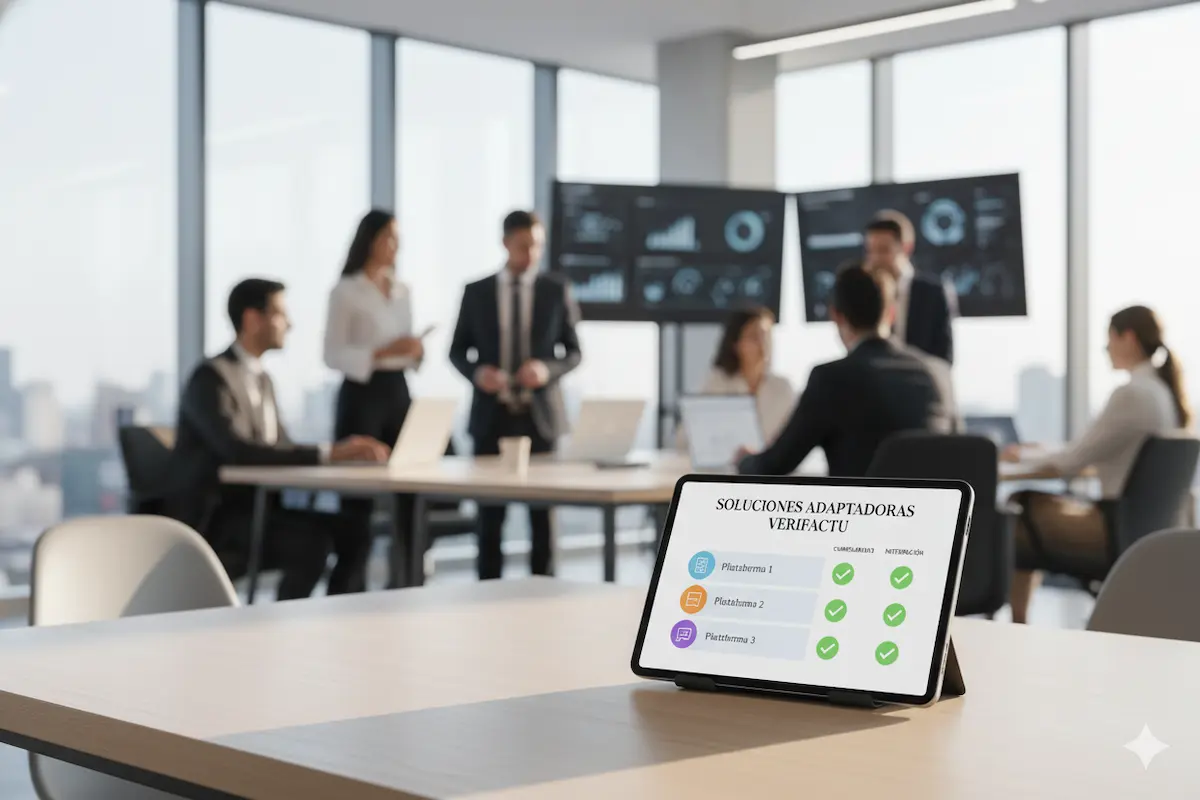¿Por Qué mi Firma Electrónica no se ve en el Documento? La Razón y la Solución
1. Respuesta Directa: Porque la Firma Real es Invisible
Es una de las situaciones más confusas y frustrantes: sigues todos los pasos para firmar un documento, pero al abrirlo, no hay ni rastro de tu firma. Si te preguntas por qué mi firma electrónica no se ve en el documento, la respuesta es simple: porque la firma digital real no es una imagen, sino un conjunto de datos criptográficos que son, por naturaleza, invisibles.
Hemos asociado la idea de «firmar» con una rúbrica visible, pero en el mundo digital, la validez no la da lo que se ve, sino los datos que no se ven. Este principio se basa en la normativa europea, como puedes consultar en el Reglamento eIDAS. Para un contexto más amplio, te recomendamos leer nuestro artículo pilar sobre qué es la firma digital.
2. La Diferencia Clave: Firma Visible vs. Firma Criptográfica
Para entender por qué no ves tu firma, debes diferenciar estos dos conceptos:
- La Apariencia de Firma (Visible): Es la imagen de tu rúbrica o un texto con tu nombre que puedes decidir colocar en una zona del PDF. Esta parte es opcional y no tiene validez legal por sí misma. Es meramente decorativa o informativa.
- La Firma Digital (Invisible): Este es el corazón del asunto. Es un bloque de datos que se adjunta al archivo PDF usando tu certificado digital. Contiene la información que garantiza la identidad del firmante y la integridad del documento. Esta parte es la obligatoria y la que tiene plena validez legal.
Por tanto, es perfectamente posible y legal firmar un documento y que este no muestre ninguna imagen de tu firma.
3. Cómo Verificar que tu Firma SÍ Está en el Documento (El Método Correcto)
Olvídate de buscar tu rúbrica. La forma profesional de comprobar que un documento está firmado es usar el Panel de Firmas de Adobe Acrobat Reader o el validador oficial del Gobierno. Este es el método infalible:
- Abre el documento PDF con Adobe Acrobat Reader.
- Busca una barra de notificaciones azul o verde en la parte superior. Si dice algo como «Firmado y todas las firmas son válidas», es la primera prueba de que todo está correcto.
- Haz clic en el botón «Panel de firma» que aparece en esa barra.
- A la izquierda (o derecha, según tu versión), se abrirá un panel que lista todas las firmas digitales contenidas en el archivo, con el nombre del firmante y la hora.
Si tu nombre aparece en ese panel, puedes estar 100% seguro de que has firmado el documento correctamente. Para una doble comprobación, puedes usar la plataforma oficial VALIDe para subir el archivo y obtener un informe de validez. Puedes leer más sobre este proceso en nuestra guía sobre cómo verificar la validez de una firma digital.

4. ¿Y Cómo Puedo Hacer que mi Firma SÍ sea Visible?
Aunque no sea un requisito legal, a menudo queremos que aparezca una representación visual de nuestra firma por costumbre o claridad. Para ello, durante el proceso de firma, debes indicárselo al programa.
Cuando sigues los pasos de nuestra guía sobre cómo firmar un documento con firma digital, llegas a un punto en el que el programa (como Adobe) te pide que dibujes un rectángulo en la zona del PDF donde quieres que aparezca la firma. Es en ese momento cuando creas el «espacio visible». Puedes configurarlo para que en ese espacio aparezca tu nombre, la fecha, una imagen de tu rúbrica, etc.
Si al firmar omites ese paso, el programa aplicará una firma invisible por defecto, que es igual de válida.
5. Preguntas Frecuentes sobre la Firma Invisible
1. ¿Una firma invisible tiene la misma validez legal que una visible?
Sí, absolutamente. La validez legal no depende de la apariencia visual, sino de los datos criptográficos adjuntos al documento. Ambos tipos de firma son idénticos a nivel de seguridad y reconocimiento legal.
2. ¿Por qué existe la opción de firma invisible?
Es muy útil para procesos automáticos o para documentos donde no hay un «espacio» físico para la firma (como archivos de datos XML) o donde una marca visual podría alterar la estética del documento.
3. Mi cliente dice que el documento no está firmado porque no ve mi rúbrica, ¿qué hago?
Explícale que la firma digital es invisible y guíale para que compruebe su validez en el Panel de Firmas de Adobe Reader. Puedes enviarle el enlace a esta guía para que lo entienda fácilmente.
4. ¿Cómo puedo saber si un documento que he recibido tiene una firma invisible?
De la misma forma: ábrelo con Adobe Reader. Si aparece la barra superior azul de «Firmado y todas las firmas son válidas», el documento contiene al menos una firma digital, sea visible o no.
5. He firmado con AutoFirma y no veo la firma, ¿es normal?
Sí, es completamente normal. AutoFirma, por defecto, a menudo aplica firmas invisibles a menos que configures específicamente una apariencia visible. La firma es totalmente válida y puedes comprobarla en el Panel de Firmas.
6. ¿Puedo añadir una imagen de mi firma a un PDF? ¿Eso es una firma válida?
Añadir una imagen de tu firma no es una firma digital. Es una firma electrónica simple sin validez legal garantizada. La única forma de que sea válida es usando tu certificado digital, como explicamos en la diferencia entre firma digital y electrónica.
7. Si el documento tiene varias firmas, ¿pueden ser unas visibles y otras no?
Sí. Cada firmante elige en el momento de firmar si desea crear una apariencia visible o no. Un mismo documento puede contener perfectamente firmas visibles e invisibles, y todas ser válidas.
8. ¿Dónde se guardan los datos de la firma invisible?
Se guardan como metadatos dentro del propio archivo PDF. No es un fichero aparte, sino que viaja incrustado en el documento.
9. ¿Hay alguna forma de hacer visible una firma que se creó como invisible?
No. Una vez que la firma ha sido aplicada, no se puede modificar. Si necesitas que sea visible, tendrías que volver a firmar el documento original, esta vez creando un campo de firma visible.
10. ¿Los programas de facturación usan firmas visibles o invisibles?
Depende del software. Cuando se genera la factura electrónica (el archivo XML), la firma es siempre invisible (son datos). En la representación en PDF de esa factura, muchos programas optan por añadir un sello o texto que indica que ha sido «Firmado electrónicamente» para dar confianza visual.
11. ¿Por qué al combinar PDFs a veces desaparecen las firmas?
Porque al combinar varios archivos PDF se crea un documento nuevo, y esta acción modifica la estructura original, lo que invalida las firmas. Debes firmar siempre el documento final, una vez que esté completamente terminado.
12. ¿El color de la barra de Adobe (azul o verde) significa algo?
Sí. Una barra azul indica una firma válida estándar. Una barra verde indica una firma con un nivel de confianza superior, normalmente porque el certificado está emitido por una Autoridad de Certificación de la lista de confianza de la UE (EUTL).
13. ¿Necesito un software especial para ver firmas invisibles?
No, cualquier versión moderna y gratuita de Adobe Acrobat Reader es capaz de detectar y verificar tanto las firmas visibles como las invisibles.
14. ¿Una firma invisible también incluye sello de tiempo?
Sí. Que sea visible o invisible no afecta a sus propiedades técnicas. Puedes (y debes) configurar tu software de firma para que incluya un sello de tiempo y LTV también en las firmas invisibles.
15. En resumen, ¿debo preocuparme si no veo mi firma?
No, no debes preocuparte. Lo que debes hacer es acostumbrarte a usar el Panel de Firmas como único método fiable para verificar que un documento está firmado. La apariencia visual es secundaria.

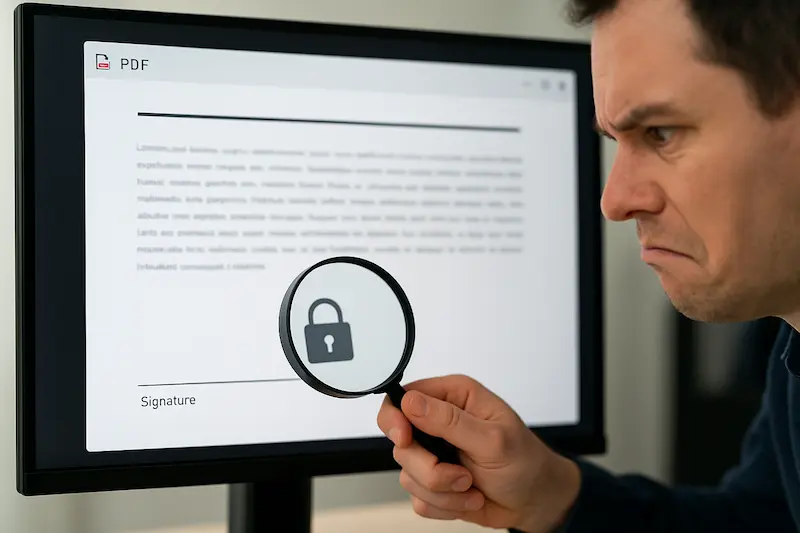
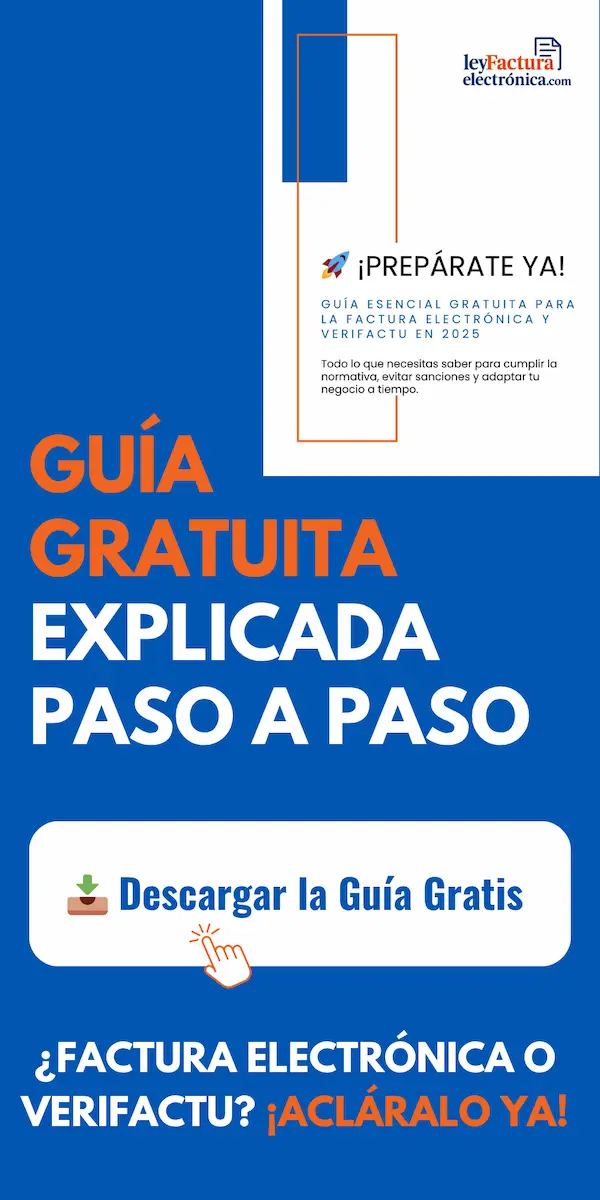
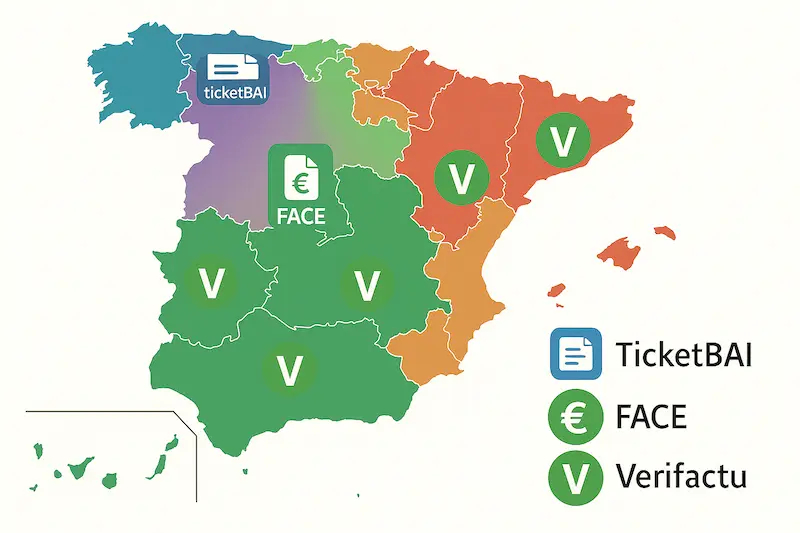



![Factura electrónica autónomos: Guía Obligatoria TOP 1 [2025] ✅ 6 Autónoma sonriente gestionando su factura electrónica autónomos de forma eficiente en su laptop.](https://leyfacturaelectronica.com/wp-content/uploads/2025/05/factura-electronica-autonomo-eficiente.webp)